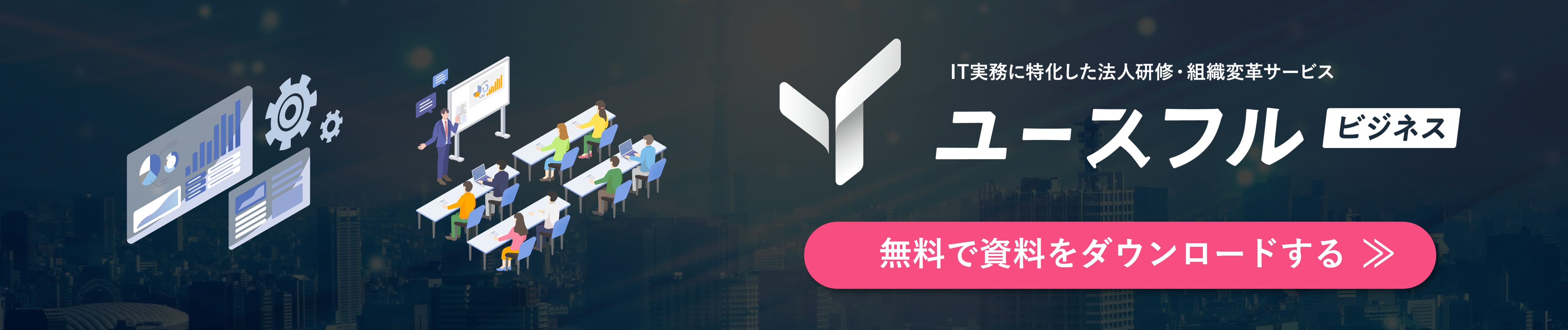Microsoft 365で業務効率を最大化|クラウドツールの効果的な活用法と実践事例
Microsoft 365は、業務効率化と生産性向上を支援するクラウド型サブスクリプションサービスで、WordやExcelなどのオフィスアプリをはじめ、TeamsやOneDriveによるコラボレーション機能、Power Automateによる自動化ツール、Power BIによるデータ分析ツールなどを統合的に提供しています。
本記事では、Microsoft 365の特徴や主な機能、それぞれのツールが業務でどのように活用できるかを解説し、日常業務をよりスムーズに進めるための具体的なメリットや応用例をご紹介します。
YouTubeメディア「ユースフル/スキルの図書館」を運営するユースフル株式会社では、組織やチームのITリテラシーを底上げする学習動画コンテンツの提供や個社研修を承っています。
また、企業の経営改善やDX推進に直結するBPOコンサルティングサービスについても、現在非常に多くの法人クライアント様からお引き合いをいただいております。
講師やコンサルタントの数にも限りがありますので、まずはお気軽に無料相談フォームよりお問い合わせください。
目次[非表示]
- 1.Microsoft 365の概要
- 2.Microsoft 365導入のメリット
- 2.1.常に最新のソフトウェア利用
- 2.2.場所を選ばないアクセス
- 2.3.高度なセキュリティ対策
- 2.4.コラボレーション機能の強化
- 2.5.コスト削減
- 3.業務効率を上げるMicrosoft 365ツール
- 3.1.Outlookを使った効果的なメール管理
- 3.2.OneDriveでのファイル共有とストレージ管理
- 3.3.Teamsでのチームコラボレーション
- 3.4.自動化ツールを利用した業務簡略化
- 3.5.データの有効活用と視覚化
- 4.効果的な活用法と実践事例
- 4.1.Microsoft Streamの活用
- 4.2.Power Automateの活用
- 5.まとめ
Microsoft 365の概要
Microsoft 365は、Microsoftが提供するクラウド型サブスクリプションサービスです。
オフィスアプリ、生産性向上ツール、コラボレーションツール、セキュリティ機能など、幅広いサービスが統合されています。
個人から企業まで多様なニーズに対応できる柔軟性と、常に最新の機能が利用できる利便性を持ち合わせています。
Microsoft 365の歴史と進化
Microsoft 365の始まりは1989年に発売されたMicrosoft Officeです。
当初はWord、Excel、PowerPointの3つのアプリケーションで構成されていましたが、その後、OutlookやAccess、Publisherが加わり、より充実した機能を提供するようになりました。
2011年にはクラウド型サービスとしてOffice 365が登場し、従来のインストール型からサブスクリプション型へと大きな変革を遂げました。
さらに、Office 365はMicrosoft 365へと名称を変更し、現在の形に発展しています。
Microsoft365の主要なツール群
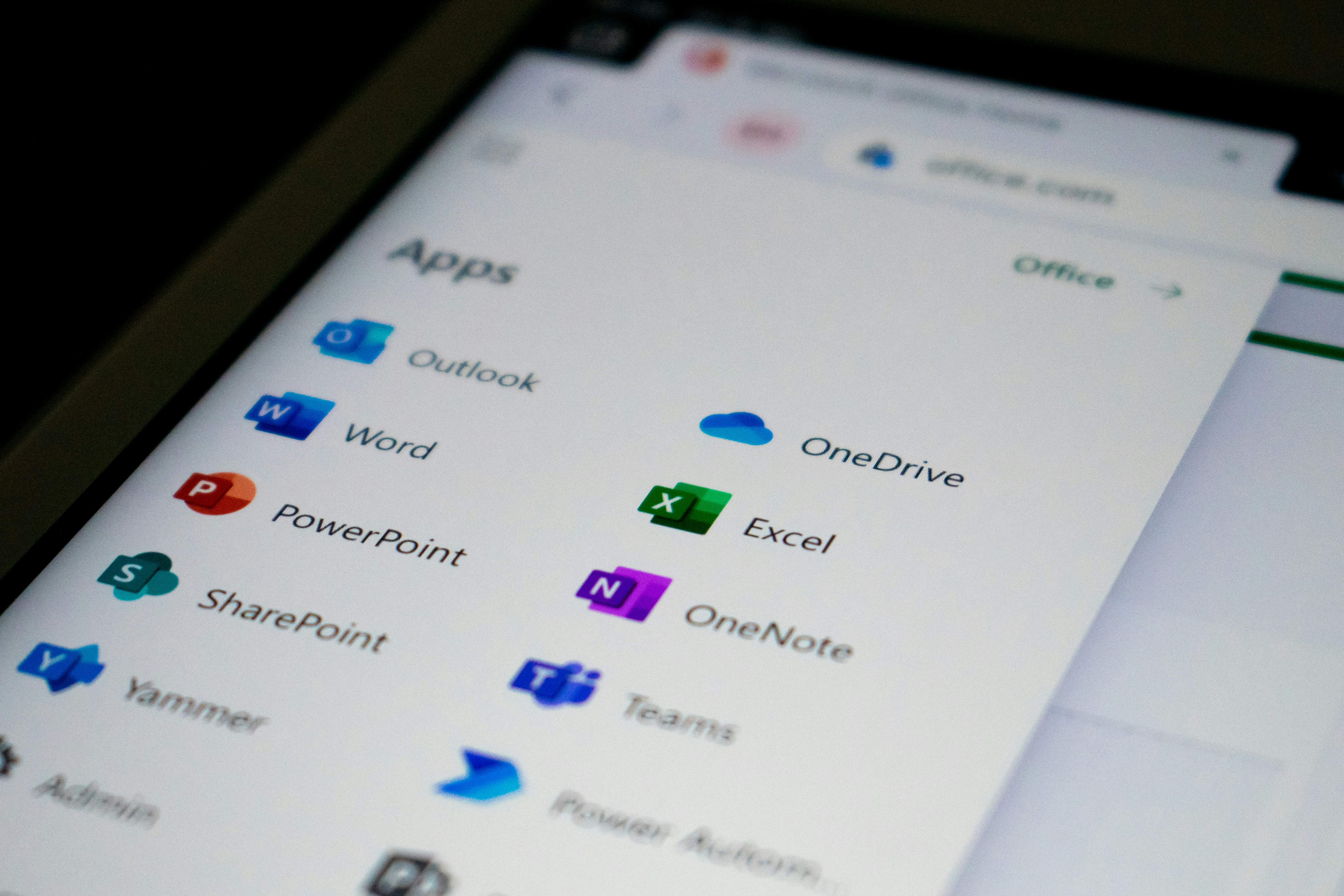
Microsoft 365は多様なツールが揃っています。
以下は、主要ツールの一覧です。
- 文書作成・表計算・プレゼン資料作成
- Word|Excel|PowerPoint
- メール・予定表管理
-
Outlook
-
Outlook
- クラウドストレージ
- OneDrive|SharePoint
- コラボレーションツール・会議録画
- Teams|Stream
- 業務自動化
-
Power Automate
-
Power Automate
- データ分析・可視化
-
Power BI
-
Power BI
各ツールは単独でも利用できますが、組み合わせて活用することで、より大きな効果を発揮し、業務効率化やコラボレーションの促進に貢献します。
Microsoft 365導入のメリット
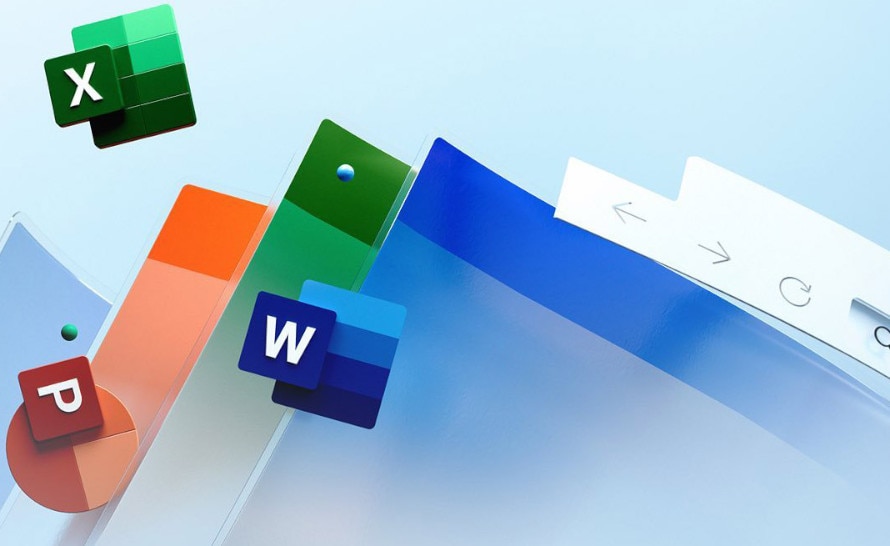
常に最新のソフトウェア利用
Microsoft 365を導入することで、常に最新バージョンのソフトウェアを利用できます。
アップデートやバージョン管理が自動化され、メンテナンスの手間が省けるため、業務効率が向上します。
場所を選ばないアクセス
クラウドベースのため、インターネット環境があれば、パソコンやスマートフォン、タブレットなどからどこでもアクセス可能です。
オフィスはもちろん、自宅や外出先でも業務がスムーズに行えます。
高度なセキュリティ対策
Microsoft 365は、データのバックアップとセキュリティ対策が強化されており、データセンターで最新の保護システムが整備されています。
不正アクセスやデータ漏洩のリスクを最小限に抑えられ、安心して利用できます。
コラボレーション機能の強化
Microsoft 365のTeamsやSharePointなどにより、ファイル共有、チャット、ビデオ会議などが容易に行えます。チームの連携がスムーズになり、効率的なチームワークが実現します。
コスト削減
従来のオンプレミス版Officeと比較して、導入時の初期費用が低く、ランニングコストも抑えられます。
また、アップデートや保守費用がかからないため、総合的なコスト削減が可能です。
業務効率を上げるMicrosoft 365ツール
Outlookを使った効果的なメール管理

Outlookは、Microsoft 365に含まれるメールクライアントであり、メールの送受信はもちろん、カレンダー、タスク管理、連絡先管理といった機能が一体化されています。
これにより、ユーザーはスケジュール調整、タスク管理、顧客や取引先の情報管理をすべて一つのツールで完結させることができ、業務全体の効率化を図れます。
さらに、Outlookならではの大きなメリットとして、他のMicrosoft 365アプリ(TeamsやOneDriveなど)とのシームレスな連携があります。
例えば、メールから直接会議をスケジュールしたり、OneDrive上のファイルを即座に共有することが可能です。
これにより、日常のコミュニケーションがスムーズに進み、作業スピードも向上します。
Point!
-
メールの整理と効率的な管理
- フォルダ機能やルール機能を活用してメールを効率よく整理できます。重要なメールは特定のフォルダに自動分類され、管理が容易に。ルール設定により、指定した条件に応じてメールを自動振り分けすることも可能です。
-
メールの自動返信機能
- 不在時の自動返信を設定することで、返信漏れを防ぎ、顧客満足度を向上させることができます。例えば、外出中の通知や緊急連絡先を設定しておくことで、対応の遅延を防げます。
-
タスク管理とスケジュール管理
- カレンダー機能やタスク機能を利用してタスクや予定を効率的に管理できます。期限付きのタスクやスケジュールを登録することで、重要な業務を見逃さずに進められます。
-
連絡先管理
- 顧客や取引先の連絡先を一元管理できるため、必要な情報に即座にアクセスできます。Outlookの連絡先機能により、取引先情報や顧客情報を簡単に確認し、業務の迅速化が図れます。
OneDriveでのファイル共有とストレージ管理
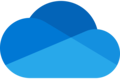
OneDriveは、Microsoft 365に含まれるクラウドストレージサービスで、ファイルの保存、共有、同期といった機能が充実しています。以下のような機能を活用することで、効率的なファイル管理が可能です。
Point!
-
ファイルの保存と共有
- OneDriveにファイルを保存すると、インターネット環境があればどこからでもアクセスできます。また、共有機能を使えば、チームメンバーと簡単にファイルを共有でき、場所を問わずスムーズに共同作業ができます。
-
ファイルの同期
- OneDriveの同期機能を活用すると、パソコンやスマートフォンなど複数のデバイス間でファイルが自動的に更新され、常に最新の状態を保つことができます。これにより、最新のデータにアクセスでき、ファイル管理が効率化されます。
Teamsでのチームコラボレーション
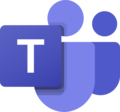
Teamsは、Microsoft 365に含まれるチームコラボレーションツールで、チームの円滑な連携と効率的なコミュニケーションを支援します。以下の機能を活用することで、業務のスピードとチームの連携力が向上します。
Point!
-
コミュニケーションの活性化
- Teamsのチャット機能を使えば、チームメンバーとリアルタイムでコミュニケーションを取ることができ、情報共有や意思決定がスムーズに行えます。
-
ビデオ会議
- Teamsのビデオ会議機能により、遠隔地にいるメンバーとも顔を合わせて会議が可能です。これにより、対面のようなスムーズな意思疎通が図れ、会議の効率も向上します。
-
ファイル共有
- ファイル共有機能を使うと、チーム内でファイルを簡単に共有でき、さらにファイルのバージョン管理が自動で行われるため、最新情報の共有が確実に行えます。
-
タスク管理
- Teamsのタスク管理機能を活用して、チーム全体でタスクを管理し、進捗状況をリアルタイムで共有できます。これにより、チーム全体でのスケジュール調整やタスクの進行確認が容易になります。
自動化ツールを利用した業務簡略化
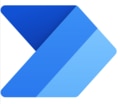
Power Automateは、Microsoft 365に含まれる自動化ツールで、さまざまなアプリケーションやサービスと連携することで、業務を効率化できます。以下の機能により、業務全体の生産性が向上します。
Point!
-
反復作業の自動化
- Power Automateを活用することで、データ入力やファイル転送など、繰り返し発生する業務を自動化できます。これにより、手間のかかる作業時間が大幅に削減され、より重要な業務に集中する環境が整います。
-
承認プロセスの自動化
- Power Automateは、承認プロセスの自動化にも適しており、例えば請求書の承認フローを自動化することで、承認までの時間を短縮できます。これにより、承認待ちによる業務の停滞が防がれ、スピーディーな意思決定が可能となります。
データの有効活用と視覚化

Power BIは、Microsoft 365に含まれるデータ分析ツールで、さまざまなデータソースから情報を収集し、視覚的に分析することが可能です。
以下のように、データの可視化と意思決定支援に役立ちます。
Point!
-
データの可視化
- Power BIを利用することで、データをグラフやチャートで視覚化し、データの傾向やパターンを簡単に理解することができます。これにより、複雑な情報も視覚的に把握しやすくなります。
-
データに基づいた意思決定
- Power BIを用いることで、データに基づいた意思決定を支援できます。例えば、売上データや顧客データを分析して、マーケティング戦略や営業戦略を立案する際に役立ち、より精度の高い意思決定が可能になります。
効果的な活用法と実践事例
Microsoft Streamの活用
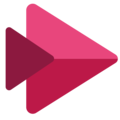
Microsoft Streamは、Microsoft 365に含まれるビデオ共有サービスで、動画のアップロード、共有、視聴など、ビジネスでの情報発信や共有を強化する機能が揃っています。
以下のような活用方法により、社内のコミュニケーションが活性化します。
-
社内での情報共有
- Microsoft Streamを使って社内研修や会議の動画を共有することで、従業員が時間や場所に関係なく必要な情報にアクセスできるようになり、効率的な情報共有が可能になります。
-
コミュニケーションの活性化
- Microsoft Streamで社員紹介や新商品紹介などの動画を共有することで、動画を通じたコミュニケーションが活性化します。視覚的な情報共有により、社員間の理解が深まり、チームワークも強化されます。
-
トレーニングビデオの作成
- Microsoft Streamを活用してトレーニングビデオを作成することで、従業員の教育を効率化し、スキルアップを促進することができます。これにより、教育コストの削減やスキルアップの促進が図れます。
Power Automateの活用
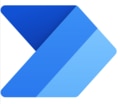
Power Automateを活用することで、さまざまな業務プロセスの通知やメッセージを自動化し、効率的な業務管理が可能になります。
以下は具体的な自動化事例です。
-
通知設定の自動化
- Power Automateを使って、重要な連絡を見逃さないための通知を自動化できます。例えば、特定の顧客からのメールを受信した際に担当者へ通知を送信したり、特定のタスクの期限が近づいたときにリマインダーを送信したりする設定が可能です。
-
メールでのプッシュ通知
- Power Automateを利用して、上司からのメールを受信した際にプッシュ通知を受け取る設定を行えます。これにより、重要なメールを見逃すことなく、迅速な対応が可能になります。
-
Microsoft Teamsへのメッセージ投稿
- Power AutomateでMicrosoft Teamsに自動でメッセージを投稿することができます。たとえば、毎日午前9時にチームメンバーへ挨拶メッセージを送信したり、日報の提出をリマインドする通知を設定したりすることで、チームのコミュニケーションをサポートし、業務のリズムを整えることができます。
まとめ

本記事のまとめです。
Microsoft 365は、業務効率化や生産性向上を実現するために欠かせないツールです。
多彩な機能を組み合わせて活用することで、業務効率の向上、コミュニケーションの活性化、さらにはビジネス成長の促進につながります。
Microsoft 365は進化を続けており、今後さらに新しい機能やツールが追加されることが期待されています。
AI機能の強化により、より高度な業務自動化やデータ分析が可能となり、業務プロセスの最適化が進むでしょう。
また、セキュリティ対策の向上も進むため、安全な環境での利用が一層充実すると期待されています。
ユースフル では、こうした組織におけるITツールの活用推進に伴走するサービスを展開しています。ITツールによる全社やチームの業務効率化にご興味をお持ちの方は、ぜひ無料相談にご参加ください。実務に長けた各コンサルタントが、無料で研修やBPOサービスに関する相談をお受けしています。
「自社内でITツールの活用や定着が進まない…」
「活用推進に向けて、なにから始めていいかわからない…」
「自社の業務プロセスに最適な研修を実施したい」
といったことでお悩みの方は、実施可否が決定していなくても構いませんので、お気軽にご相談ください。